The new NVIDIA RTX-Stimme Software ist jetzt verfügbar, und damit verspricht der Hersteller reduzieren Sie den Lärm generiert in Sprachprogrammen wie Zwietracht, OBS oder Zoom Verwendung von Artificial Intelligence . In diesem Artikel erklären wir, was NVIDIA RTX Voice ist, wie es funktioniert, was Sie verwenden müssen und die Kompatibilitätsliste, damit Sie wissen, mit welchen Programmen es funktioniert.
Heute sind Sprachprogramme sowohl in der Freizeit als auch bei der Arbeit eine Konstante. Wer benutzt nicht Discord oder TeamSpeak - Mit anderen arbeiten mit ihren Freunden zu kommunizieren, während sie Online-Spiele spielen? Wer hat nicht verwendet Skype oder Zoom für Remote-Meetings? Das Schlimme ist, dass alle diese Programme verwenden Audio-Codecs Das komprimiert das Signal stark und oft lässt die Qualität zu wünschen übrig. Um es zu lösen, kommt NVIDIAs RTX Voice, ein ergänzendes Tool, das verspricht, das Rauschen für viel Sprachkommunikation zu reduzieren. klarer und schärfer.

Was ist NVIDIA RTX Voice und wie funktioniert es?
Wie bereits erwähnt, handelt es sich um eine neue NVIDIA-Software, die, wie der Name schon sagt, die Leistung der RTX-Grafikkarten der Marke nutzt, um der Sprachkommunikationssoftware eine zusätzliche Komponente hinzuzufügen, um mithilfe künstlicher Intelligenz Rauschen zu reduzieren. Grundsätzlich wird eine zusätzliche Komponente zwischen dem Mikrofon und der Software eingeführt, die wir verwenden Reinigen Sie das Audiosignal .
Wie NVIDIA es definiert, „Es ist ein neues Plug-In, das NVIDIA RTX-GPUs und ihre KI-Funktionen nutzt, um störende Hintergrundgeräusche bei Broadcasts, Voice Chatz und Remote-Videokonferenz-Meetings zu vermeiden. Auf diese Weise können Benutzer „in Live einsteigen“ oder an einer Besprechung teilnehmen, ohne sich um unerwünschte Hintergrundgeräusche wie das Tippen auf mechanischen Tastaturen oder lauten Umgebungen sorgen zu müssen, da Hintergrundgeräusche unterdrückt und eingehende Audiodaten leichter verstanden werden. “
Anforderungen und Aktivierung von RTX Voice
Die Voraussetzungen für die Verwendung dieses Add-Ons sind sehr einfach und einfach: Sie benötigen eine NVIDIA RTX- oder Quadro RTX-Grafikkarte. Windows 10 Betriebssystem und GeForce 410.18 Treiber oder höher.
Installation und Konfiguration
Das erste, was Sie tun sollten, ist Laden Sie RTX Voice herunter von der NVIDIA-Entwicklungswebsite. Führen Sie nach dem Herunterladen das Installationsprogramm aus und befolgen Sie die Anweisungen auf dem Bildschirm (weiter, weiter…).
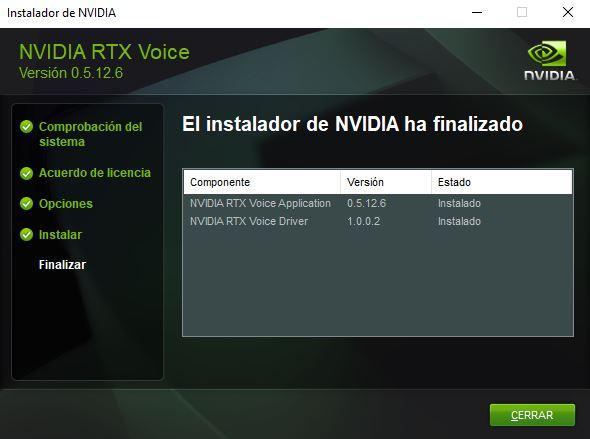
Nach der Installation wird ein Bildschirm geöffnet, in dem Sie aufgefordert werden, die Audiogeräte auszuwählen, die Sie verwenden möchten. Hier können wir auswählen, ob wir die Rauschunterdrückungsfunktion sowohl für ausgehendes als auch für eingehendes Audio aktivieren möchten und welchen Grad des Eindringens wir darin konfigurieren möchten.
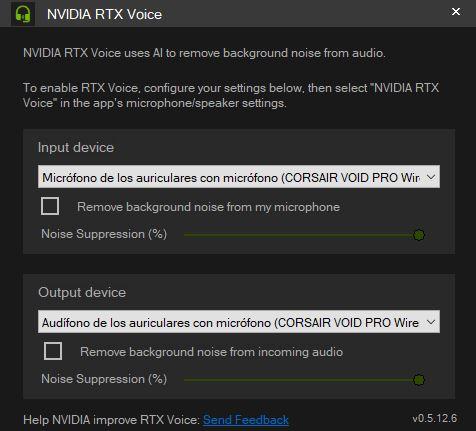
Seien Sie vorsichtig, wenn Sie es auf dem Ausgabegerät aktivieren, denn wenn Sie zum Beispiel Musik hören, wird es so weit stören, dass die Musik, die versucht, nur die Stimme zu belassen, vollständig eliminiert wird und ... nun, sagen wir, das Ergebnis ist nicht zu gut. Wir empfehlen daher, es nicht zu aktivieren, außer dass Sie Audio nur in Sprachkonversationen verwenden.
Nach der Konfiguration können Sie dieses Fenster mit dem X in der oberen rechten Ecke schließen. Die Software wird über die Windows 10-Symbole in der unteren rechten Ecke der Startleiste neben der Uhr aktiviert und ist zugänglich.
![]()
RTX Voice hat bestimmte Parameter in Ihrer Audiokonfiguration des Geräts geändert, die Sie über die Windows-Soundoptionen überprüfen und ändern können.
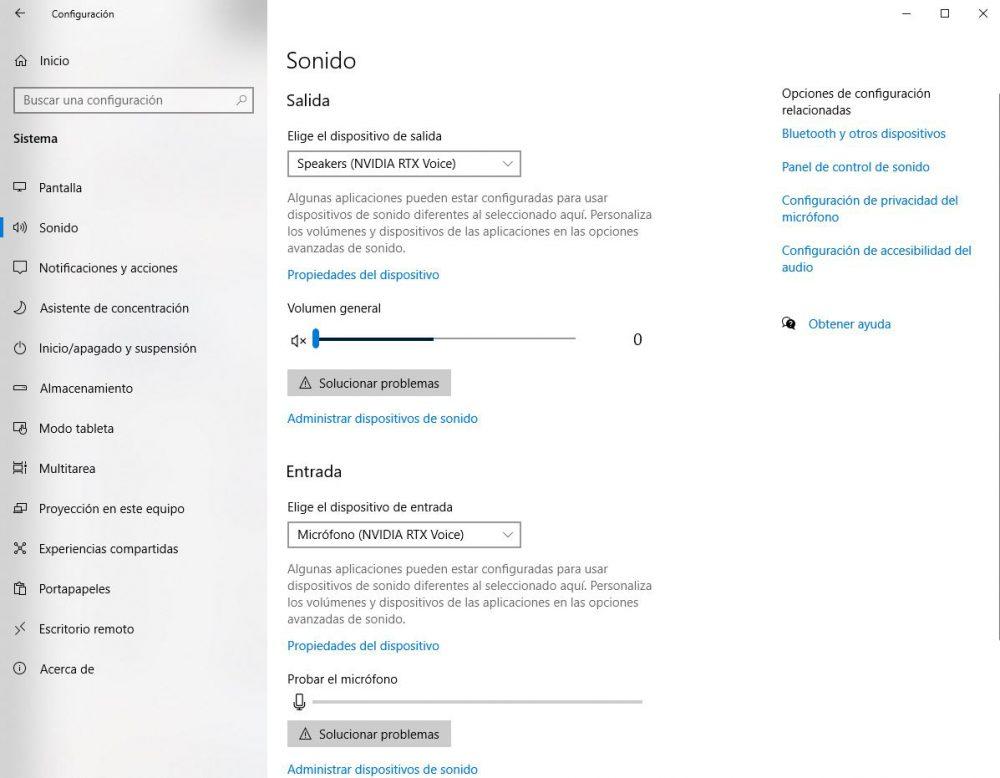
Sobald dies erledigt ist, können Sie mit dem Starten der gewünschten Sprachkommunikationsanwendungen fortfahren. Beachten Sie jedoch, dass Sie standardmäßig das NVIDIA RTX Voice-Audiogerät auswählen müssen, damit dies funktioniert.
Schließlich sollten Sie berücksichtigen, dass diese Software nach der Installation automatisch mit Windows gestartet wird, wenn Sie den Computer einschalten. Um sie zu deaktivieren, müssen Sie das Programm unter Programme und Funktionen in Windows deinstallieren.
Kompatible Apps
Derzeit sind folgende Anwendungen mit dieser Software kompatibel:
- OBS Studio
- XSplit Broadcaster
- XSplit Gamecaster
- Twitch Studio
- Discord
- Google Chrome
- Battle.net-Chat
- WebEx *
- Skype*
- Zoomen *
- Schlaff *
- Steam Chat **
* NVIDIA weist darauf hin, dass die Audioausgabe in diesen Anwendungen Probleme verursachen kann.
** Sie empfehlen, die Rauschunterdrückung für eine bessere Audioqualität hier nicht zu aktivieren.